
Veja este tutorial e aprenda como instalar o Google Drive no Mac.
É fato que o Google Drive é um dos melhores sistemas de nuvem que existe. Além de oferecer gratuitamente 15GB de armazenamento, ele também é muito fácil de usar. Claro que não podemos nos esquecer que por ser um serviço disponibilizado pelo Google a quantidade de usuários é muito grande. Ou seja, ele tem uma grande base de usuários, isso por que todo usuário de Gmail também é usuário do Google Drive, mesmo que não saiba.
Poucas pessoas sabem, mas o Google Drive também oferece opções de sincronização com o Mac. É por isso que preparamos este material.
Google Drive no Mac – Passo a Passo
O Google Drive permite que você compartilhe documentos e arquivos online. Com ele você pode integrar serviços como Google Docs diretamente do navegador de internet. Entretanto é importante lembrar que neste caso, você só conseguirá utilizar o Google Drive se estiver online, o que para algumas pessoas pode ser um problema.
Muitas pessoas confiam no Google Drive para fazer backup e sincronização de arquivos, e é aqui que entra o app do Google Drive para Mac. Esse app permite que você sincronize sua pasta da nuvem entre suas pastas locais, mantendo seus arquivos sempre atualizados.
Aprenda como usar o Google Drive no seu computador Apple
Antes de mais nada verifique se você tem uma conta do Google e se tem o Google Drive configurado. Em seguida, siga estes passos:
1. Primeiramente baixe o Google Drive no Mac clicando aqui
2. Instale o app, que ocupa aproximadamente 400MB de espaço no seu Mac;
3. Em seguida, você será solicitado a fazer login na sua conta do Drive;
4. Depois de fazer login, o aplicativo será sincronizado automaticamente com sua conta e você poderá utiliza-lo.
O Google Drive solicitará permissão para acessar seus arquivos, pode autorizar sem problemas. Isso é para que ele possa criar sua própria pasta de acesso à rede, que você usará para acessar o Google Drive diretamente do Finder.
Como acessar o Google Drive para desktop
Se você quiser apenas acessar seus arquivos do Google Drive, pode fazê-lo na pasta do Google Drive na barra lateral do Finder. Isso lhe dará acesso instantâneo aos seus arquivos do Drive, que você pode abrir ou usar conforme desejado.
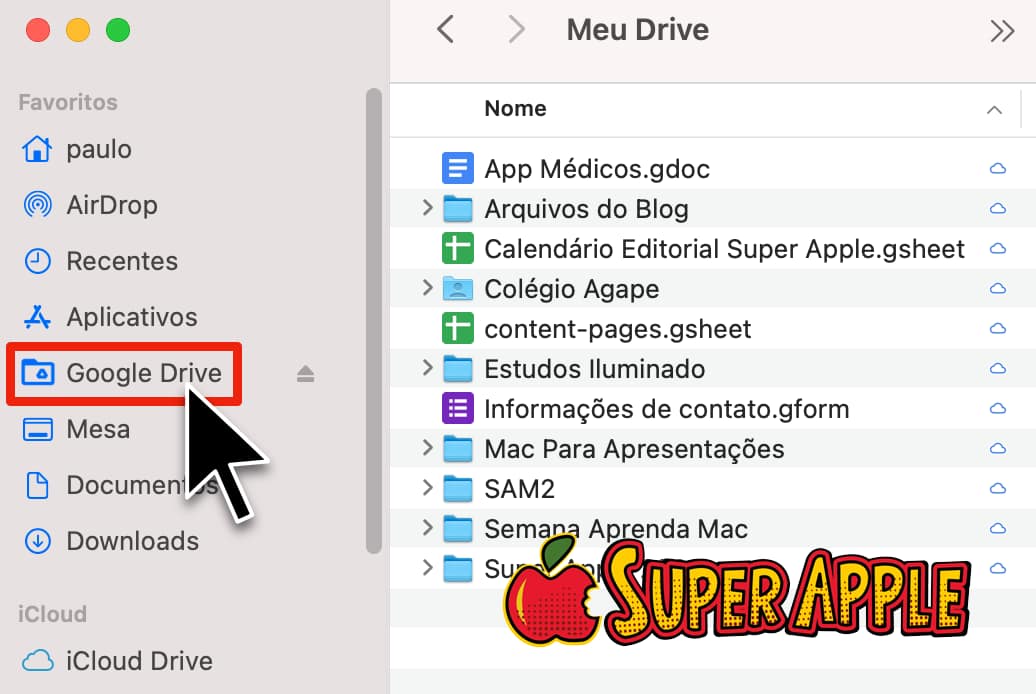
Primeiramente, se você quiser usar o aplicativo do Google Drive no Mac, a maneira mais rápida de fazer isso é clicar no ícone localizado na barra de menus. Ou seja, você verá um ícone do Drive, que dá acesso rápido à pasta do Google Drive localizada no seu Mac. Ele exibe todos os documentos carregados ou atualizados recentemente, permite que você saiba sobre o status da sincronização na nuvem e também inclui um link para abrir o Google Drive no seu navegador.
Você também pode pausar a sincronização a qualquer momento clicando no ícone Configurações, se necessário. Você pode acessar o aplicativo Google Drive a partir da sua pasta Aplicativos (Finder > Aplicativos) ou do Spotlight.
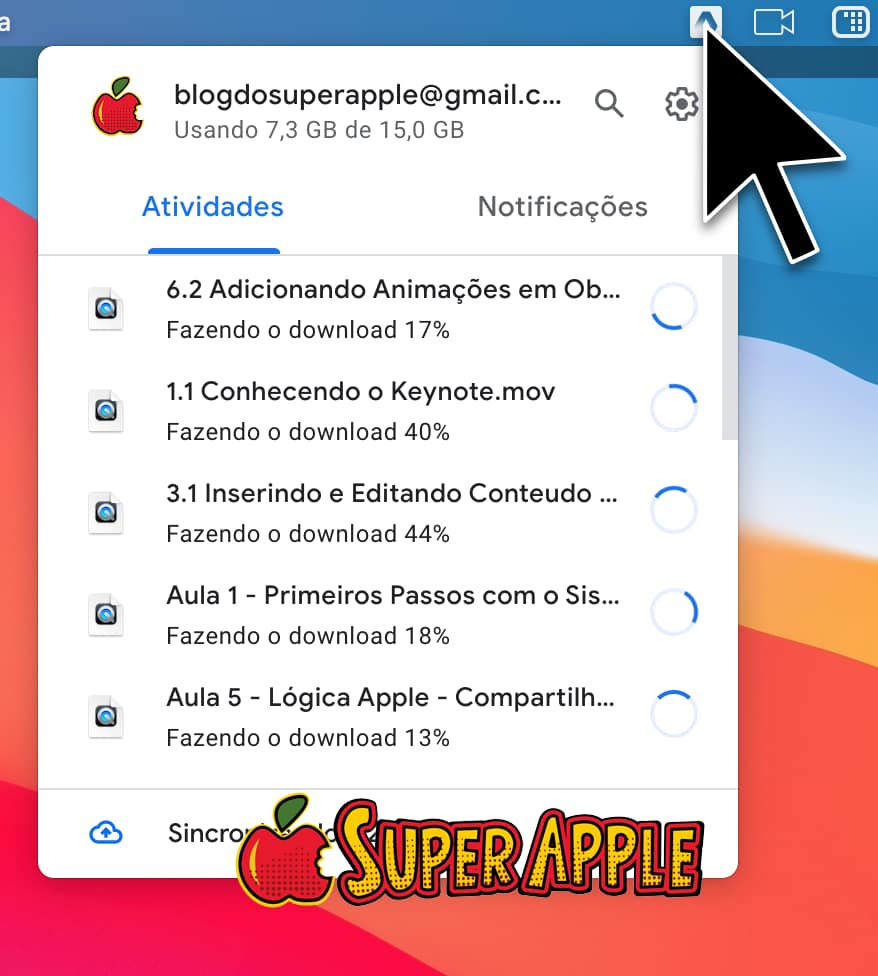
Escolha o seu método de sincronização
O Google Drive para Desktop sincroniza seu Mac com sua pasta do Drive automaticamente. Este é um processo contínuo que funciona em segundo plano. Você sempre pode verificar o status de sincronização e os arquivos sincronizados recentemente a partir do ícone Drive na Barra de Menus.
Antes de mais nada é importante escolher um método de sincronização. Ou seja, você pode optar por manter todos os seus arquivos do Google Drive na nuvem e disponibilizar apenas itens selecionados offline (arquivos de streaming). Em outras palavras, isso libera armazenamento no seu Mac. No entanto, a desvantagem disso é que os arquivos precisam ser baixados da internet se você quiser usá-los. Isso pode ser um problema, principalmente se você não tiver uma conexão ativa com a Internet.
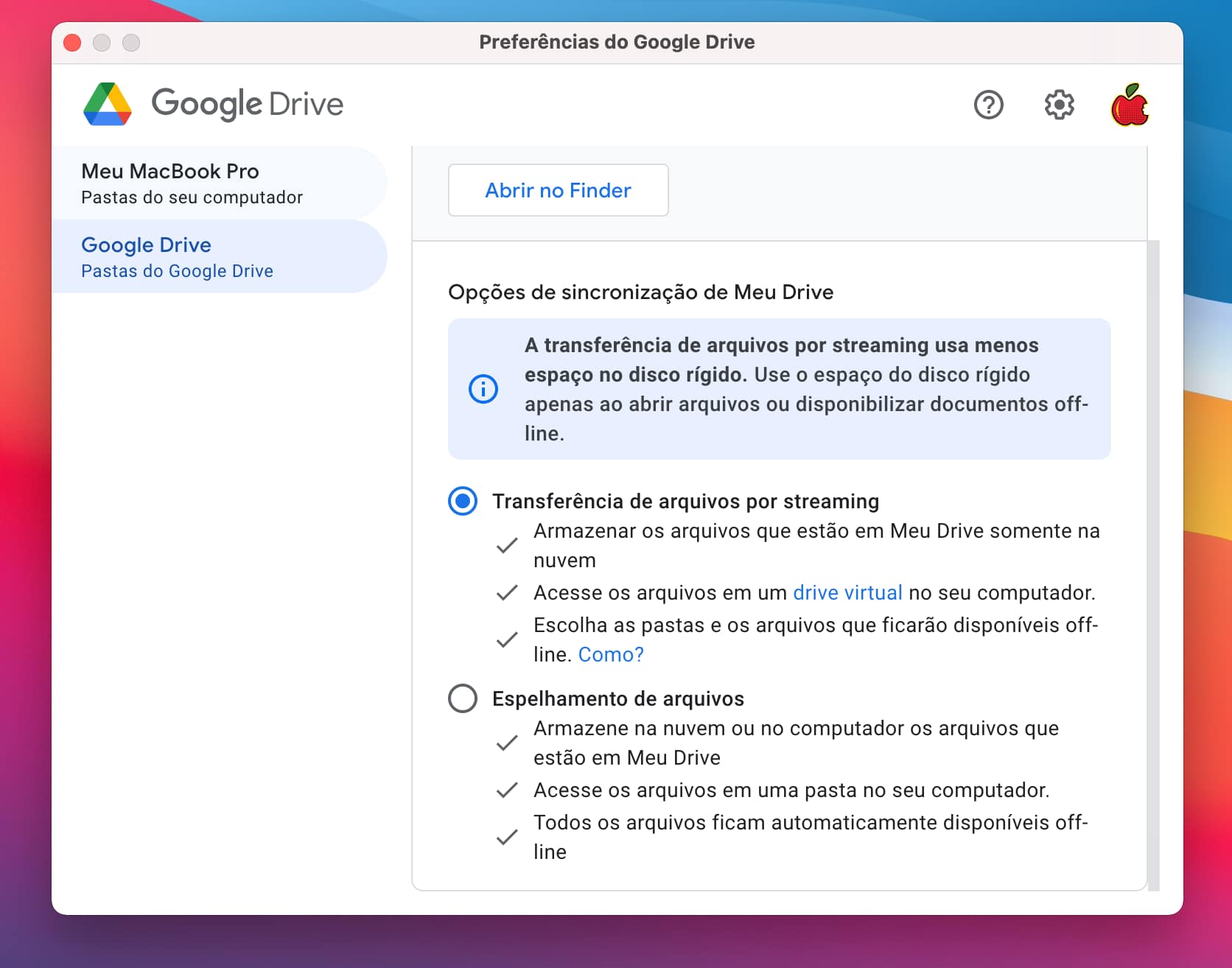
A outra opção é salvar uma cópia de todos os seus arquivos no Google Drive e no seu computador (arquivos espelhados). Isso essencialmente ocupa o dobro da quantidade de armazenamento (os arquivos estão sendo salvos no seu Mac e no Google Drive), mas tudo está prontamente disponível localmente no seu sistema.
Você pode acessar essas configurações pressionando o ícone Configurações no ícone do Google Drive na barra de menus. Selecione Configurações seguido pelo Google Drive. Escolha o método de sincronização desejado aqui. Dependendo do tamanho da sua pasta do Google Drive, pode levar algum tempo para que todos os arquivos sejam totalmente sincronizados e estejam disponíveis no Finder.
Faça backup de pastas específicas no seu Mac
Além disso, outra opção que você tem é fazer backup de uma pasta específica do Mac no seu Google Drive. Isso permite que você mantenha uma cópia de seus dados disponíveis na nuvem, que pode acessar de outro computador, se necessário.
As pastas podem ser adicionadas a partir da janela Preferências do Google Drive. Para acessar isso, selecione Meu Mac no painel Preferências, seguido por Adicionar Pasta. Ao adicionar uma pasta, o Drive perguntará se você gostaria de fazer backup dessa pasta no Google Drive ou no Google Fotos. Você pode optar por organizar todos os seus documentos e outros arquivos no Google Drive, mantendo suas fotos em um local separado. Depende totalmente de você.

Depois de selecionar todas as pastas que deseja fazer backup no seu Google Drive, pressione Salvar.
Altere suas configurações de sincronização
Você também pode alterar suas configurações no menu Configurações. Assim, entre elas estão as opções para controlar a largura de banda, o que é útil se você estiver usando uma conexão lenta ou tiver limites de taxa de dados. Você também pode configurar o Google Drive para iniciar automaticamente quando fizer login no seu Mac, mostrar o status da sincronização de arquivos e exibir mensagens de confirmação ao remover itens compartilhados.
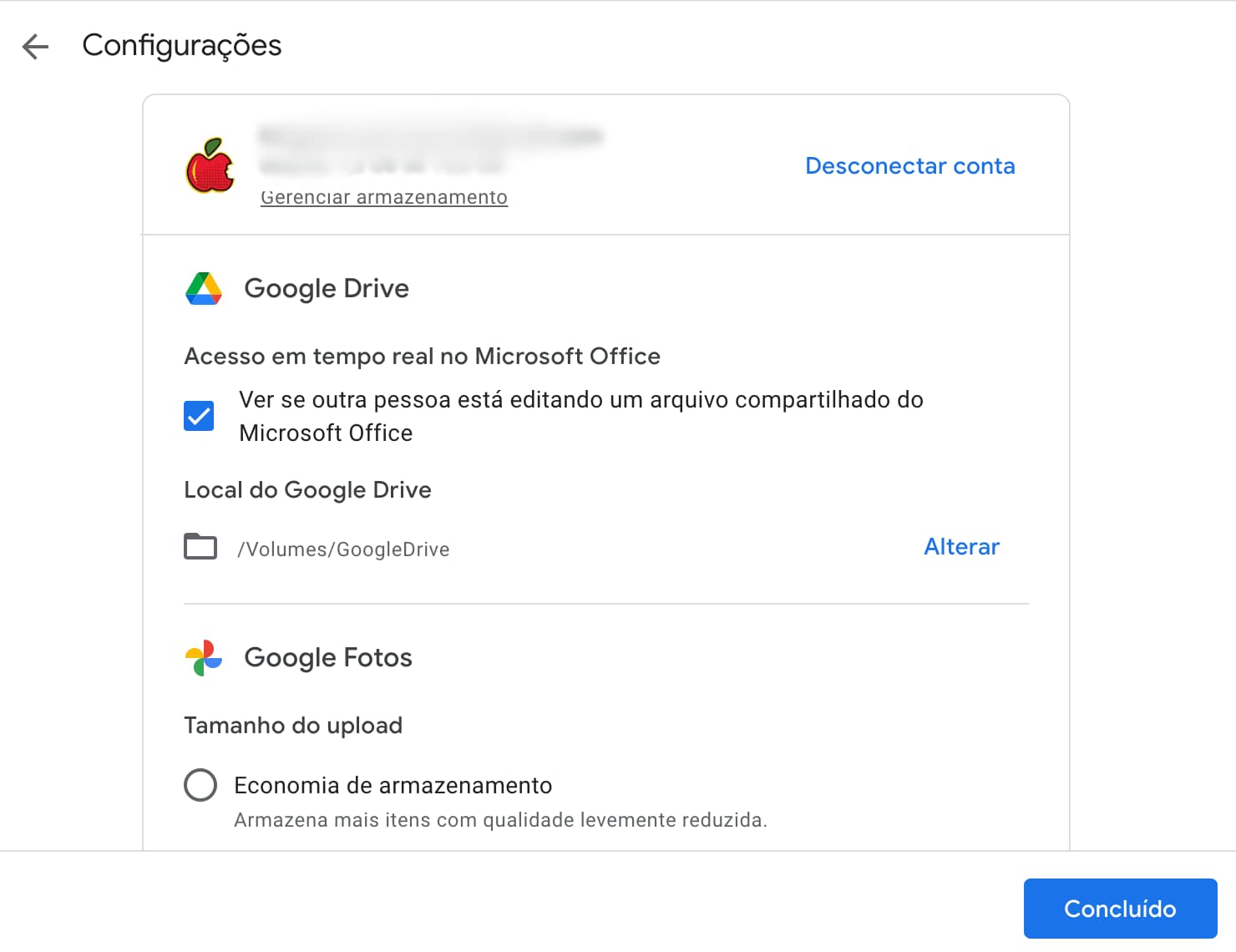
Armazenamento do Google Drive
Em contraste com o serviço iCloud Drive da Apple, que tem 5 GB grátis, o Google Drive oferece 15 GB de armazenamento gratuito para usar. Isso é sincronizado entre os serviços do Google, o que significa que, se você usar o Gmail, o Google Drive e outros serviços, todos eles compartilham a permissão de 15 GB. Se isso não for suficiente – o que muitas vezes não é para muitos usuários – você pode atualizar seu plano de armazenamento através do Google One.
- 15 GB: gratuito.
- 100 GB: R$ 6,99/mês ou R$ 69,99/ano Clique aqui para preço promocional
- 200 GB: R$ 9,99/mês ou R$ 99,99/ano.
- 2 TB: R$ 34,99/mês ou R$ 349,99/ano.
- 10 TB: R$ 360/mês.
- 20 TB: R$ 720/mês.
- 30 TB: R$ 1.080/mês.
Você pode atualizar seu armazenamento do Google Drive on-line através do Google One ou através do painel Configurações na janela Preferências.
Google Drive como um Recurso Diário
Se você é um usuário frequente do Google Drive, é uma boa ideia integrá-lo ao Finder no seu Mac. Isso permite que você acesse facilmente seus arquivos e os abra no seu Mac. Você também pode ir um passo além e fazer backup de pastas específicas do Mac na sua conta do Google Drive. Isso ajudará você a manter um backup seguro caso algo dê errado.

